之前有幾個部落格交談小工具,可以套用在部落格上,讓同時瀏覽頁面的網友們彼此互相交談,不過,通常僅限制於同時在此頁面上瀏覽的網友們,是否能剛好碰上部落格作家本人,可能就得碰碰運氣了。
MSN先前推出了「MSN 即時熱線」,剛好可以滿足讓網友能直接與部落格作家本人進一步接觸的可能。
怎麼用呢?下面一步一步慢慢告訴你︰
產生個人專屬「MSN 即時熱線」HTML CODE
首先,連結到Windows Live!網站的「在網路上顯示您的 Messenger 狀態」,登入自己的MSN帳號。
|
決定是否勾選讓你的MSN狀態顯示在網路上(別人可以看見你是在線上或是離線),若選擇勾選,則網友可以從網頁上看見你在線上的狀態,同時可以傳送訊息給你。最後,再按下「儲存」完成設定。
(編按︰小編實際操作之下,如果不勾選顯示並儲存的話,在建立HTML頁面就會無法複製底下的HTML CODE)
|
接著,點選左側的「建立HTML」,接著決定你要呈現的模樣,是要直接使用對話視窗,還是維持一個按鈕狀態?選擇使用「即時通訊視窗」,對話視窗會直接顯示在網頁上,若是選擇使用按鈕,則會另外開啟交談視窗顯示。然後決定尺寸大小以及顏色。
|
最後,將網頁底下的HTML CODE複製下來,準備放到部落格中。
|
在自己的部落格中放置「MSN 即時熱線」(以UDN網路城邦為例)
登入自己的部落格管理介面,在可以貼上HTML CODE的地方(例如個人首頁看板、首頁自訂欄位,以及文章內容頁面等),將剛剛複製下來的HTML CODE貼上並儲存即可。
|
|
|
|
|
|
實際執行的結果,也許是因為語法相容問題,使用Firefox之類的瀏覽器之下,會造成無法點選傳送訊息。
電小二備註:
這兩天借用了UND 數位資訊小編的兩篇文章。
UDN日前已將數位資訊新聞、數位文化、數位玩樂,所有資訊整合成一個數位文化與玩樂的網路頻道!內有豐富的資訊唷,歡迎大家前往挖寶唷!
http://mag.udn.com/mag/digital/
參考:http://blog.udn.com/webadmin/1528564
☆華哥觀點★
超讚的!
終於可以在部落格上和msn通訊息了!
可惜yahoo不支援!
不然應該會很棒才對!
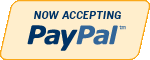






沒有留言:
張貼留言